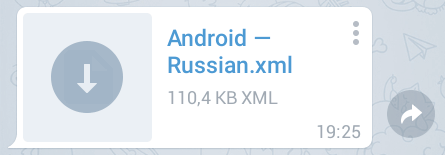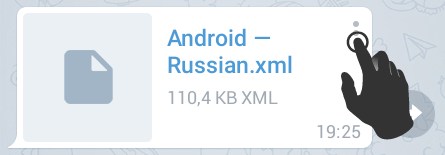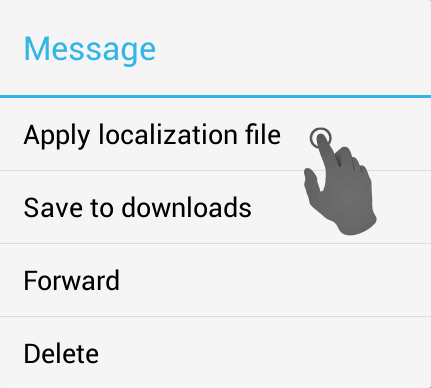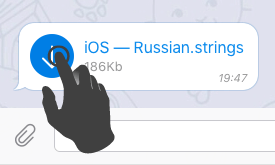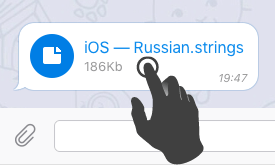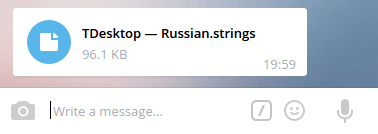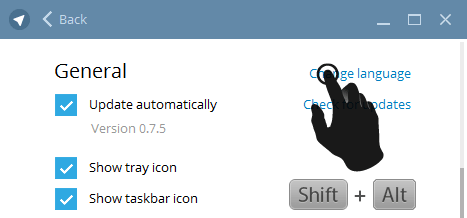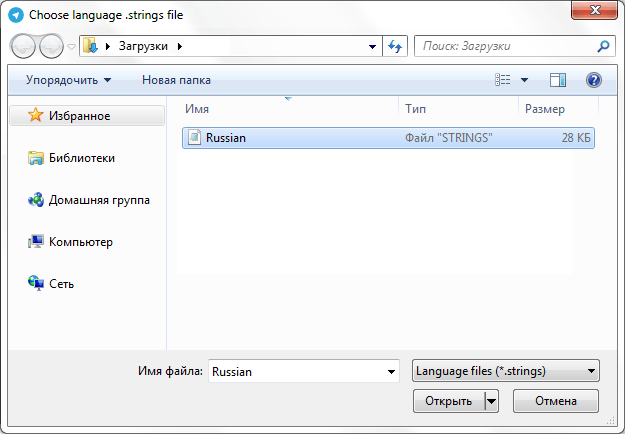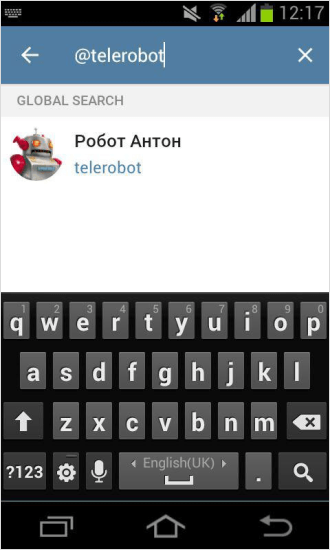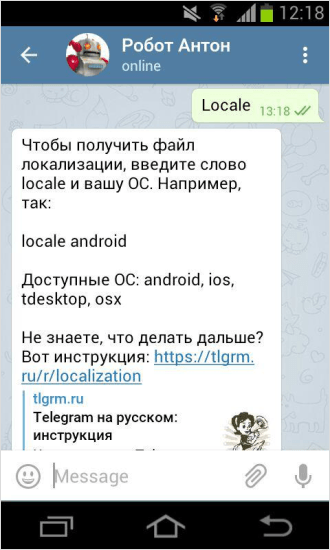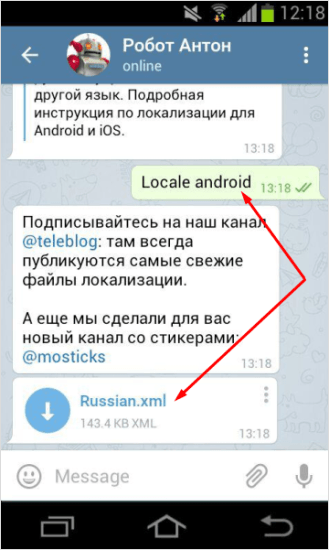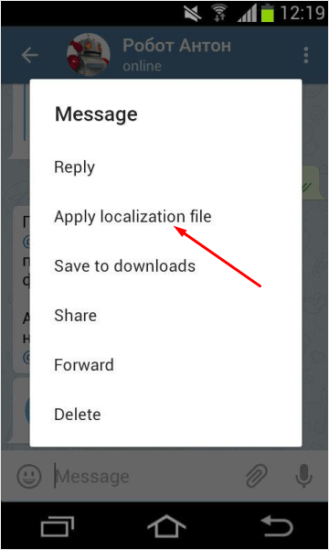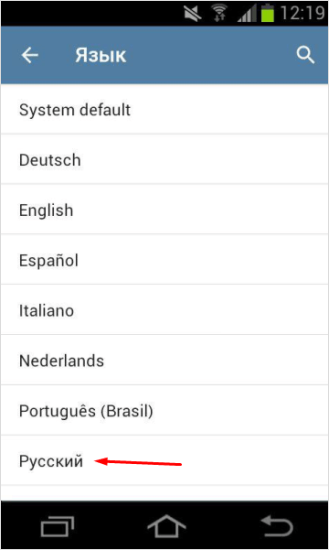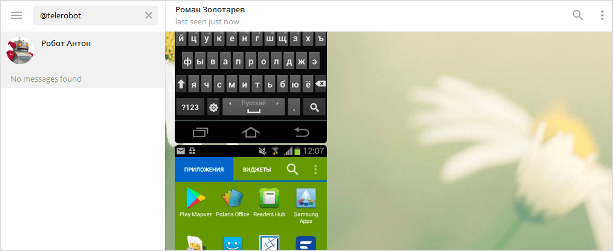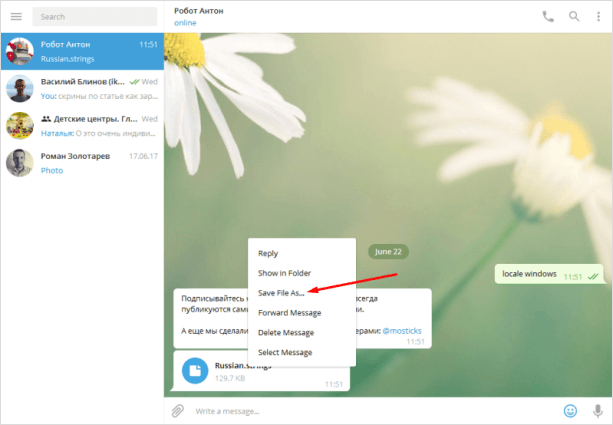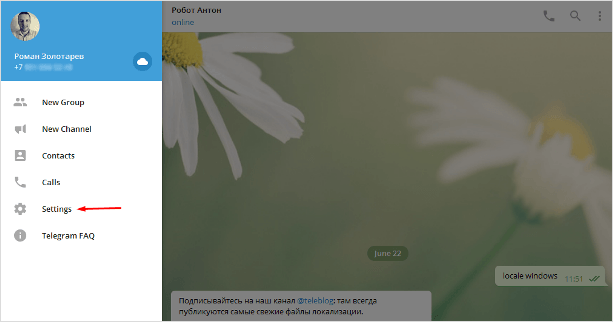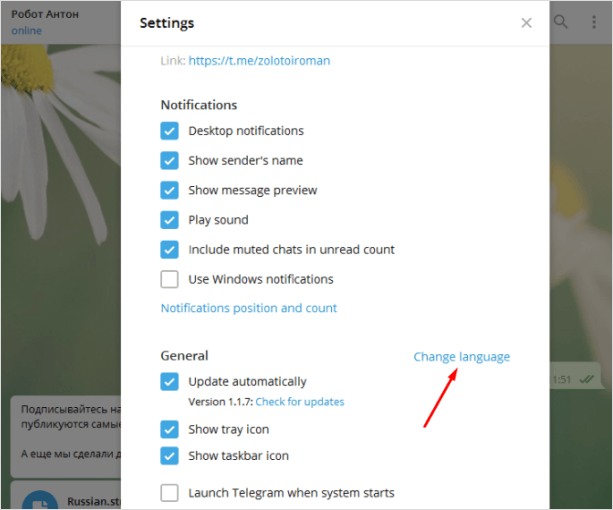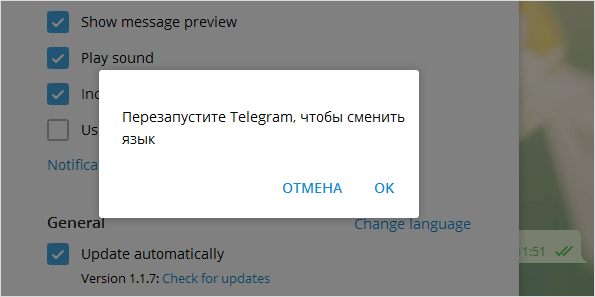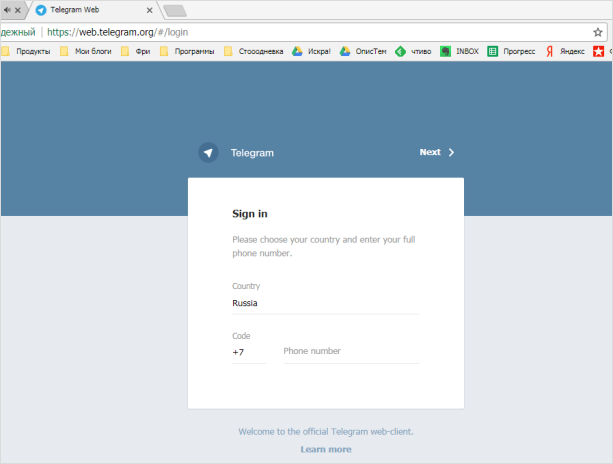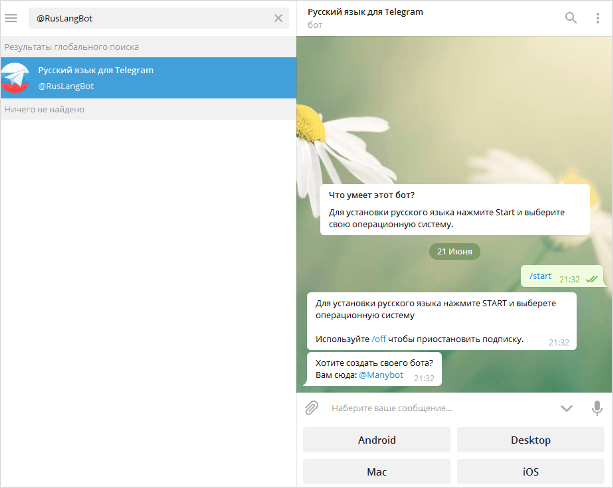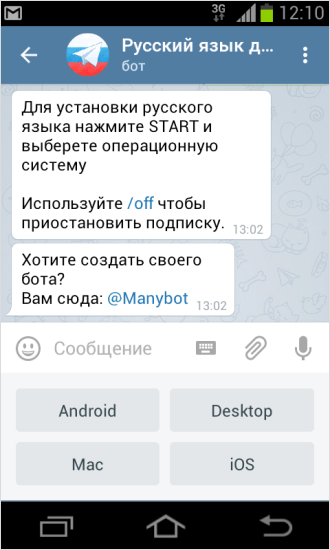Правила настройки Телеграмма на русском языке
Настройка аккаунта Telegram
После регистрации проводится настройка Telegram. Регистрация проводится через номер мобильного телефона. Идеология работы чем-то похожа с WhatsApp. Но у программ много отличий. Аккаунт в Телеграмме привязан к сим-карте создателя. Все данные пользователей автоматически синхронизируются.
Правила настройки Телеграмма на русском языке
Перед тем, как приступить к настройке аккаунта Телеграмм, необходимо перевести его работу с английского на русский язык.
Для этого требуется:
зайти в меню с левой стороны аккаунта;
в появившемся окне выберете пункт «Change language» и нажмите на него.
откроется окно с представленным перечнем языков. Требуется выбрать «Русский» и поставить около него кружочек.
Приложение автоматически перезапустится и начнет работать на выбранном языке. Выполнение настройки аккаунта на родном языке намного проще. Разработчики после введения русскоязычной версии смогли предоставить больше возможностей пользователям.
В представленных настройках пользователь может:
Заменить основную фотографию профиля. Достаточно перейти в настройки и нажать на «Выбрать фото».
Изменение изображения основного окна. В разделе «Настройки» требуется спуститься вниз появившегося окна до «Фон для чатов». Разработчики предлагают не только выбрать новую тему, но также редактировать тему.
Возможность блокировки контакта, с которым вы не хотите общаться. В разделе настроек «Конфиденциальность и безопасность» необходимо нажать на «Заблокированные пользователи».
Перед пользователем появится окно с имеющимся списком. Для добавления человека в черный список достаточно нажать на кнопку в левом нижнем углу «Добавить пользователя» .
Главной особенностью мессенджера является не большие возможности настроек, а полная конфиденциальность. Тяжело будет найти аналог подобной программы, которая защищает все переписки. Ее невозможно «взломать» и прочитать все переписки. Разработчики используется специальную утилиту для шифрования, которая кодирует все смс-ки. Дуров даже устроил конкурс с большим вознаграждением, для лучших хакеров.
Недавно разработчики представили секретные чаты, которые работают только в мобильной версии приложения. В них можно не только вести секретную переписку, но также все сообщения будут автоматически удаляться. Они не сохраняются на сервере, и поэтому никто не сможет узнать, о чем вы общались. Самоуничтожение смс проводится через определенное время после прочтения. В настройках секретного чата требуется указать время, которое представлено на выбор. По его истечению переписка будет удаляться.
Разработчики постоянно предлагают интересные новшества , а все потому, что приложение стало пользоваться большой популярностью. Все больше пользователей скачивает бесплатный мессенджер и они могут наслаждаться уникальными параметрами работы. Благодаря постоянным внедрениям, Телеграмм становится многофункциональным и современным приложением.
Как видите, если вы уже знаете о том, что вам надо настроить Telegram, то необходимо сначала ее русифицировать и после приступать к настройкам. Разработчики предлагают правила настройки Телеграмма на русском и различные новые опции при работе в компьютерной версией программы. Действовать лучше сообща и вместе с теми людьми, у которых уже есть опыт и результаты. Приходите в наши программы, заодно и заработаете больше!
Если следующие 5 минут вы можете инвестировать в самообразование, то переходите по ссылке и читайте следующую нашу статью: Способы поиска каналов в Telegram
Как включить русский или украинский язык в Telegram
Для того, чтобы включить русский или любой другой язык, которого нет в настройках Telegram, достаточно скачать специальный файл локализации с этого сайта или с проекта Transifex (необходима регистрация) и применить его.
Как русифицировать Telegram:
Запросите файл локализации у специального бота:
Вы также можете скачать файлы локализации на этой странице.
Нажмите на кнопку в виде трёх точек в правом углу сообщения:
В появившемся меню нажать на кнопку «Apply localization file» (Применить файл локализации).
В настройках (Settings > Language) выбрать нужный язык.
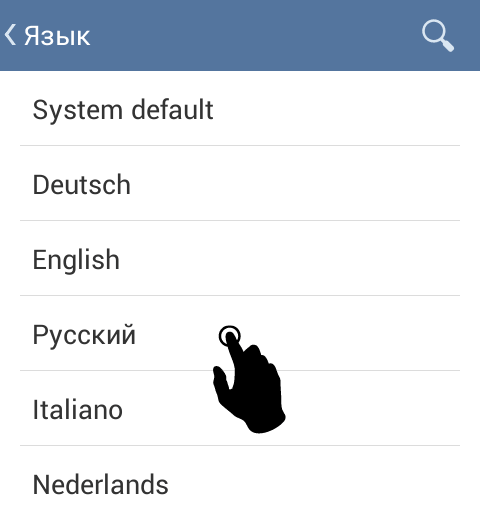
Готово! Теперь у вас есть Telegram на русском, украинском, или любом другом языке.
Запросите у нашего бота файл для локализации на ваш язык:
Если у вас не получилось скачать файлы у бота, скачайте их вручную на этой странице.
После получения файла нажмите на значок стрелки, чтобы загрузить файл на устройство. После скачивания на кнопке появится иконка файла.
Нажмите на сообщение:
В появившемся диалоговом окне выберите «Apply localization»:
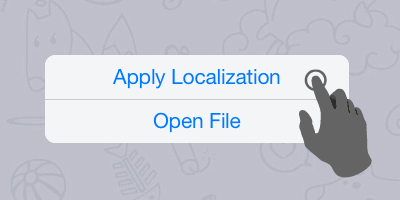
После выполнения указанных действий, язык приложения сменится на русский.
Поздравляем! Вы только что провели русификацию Telegram для iOS!
Удаление:
Для удаления русского языка и восстановления исходных настроек, пройдите в Настройки > Настройки чата > Сбросить язык.
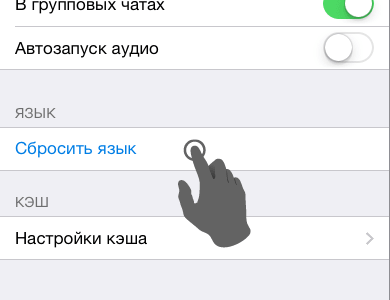
С помощью нашего бота скачайте файл локализации для своего языка:
Проблемы с ботом? Пожалуйста, скачайте необходимые файлы отсюда.
Скачайте файл на компьютер, нажав на синюю кнопку со стрелкой.
Перейдите в настройки («Settings» на верхней панели) и напечатайте на клавиатуре loadlang. Сразу после ввода откроется окно выбора файла.
Нажмите на пункт «Settings» (Настройки) в верхней панели, далее найдите раздел «General». После этого зажмите на клавиатуре клавиши Shift и Alt и нажмите на кнопку «Change language»:
В окне выбора файла выберите скачанный файл локализации и нажмите «OK».
Перезапустите Telegram для сохранения настроек.
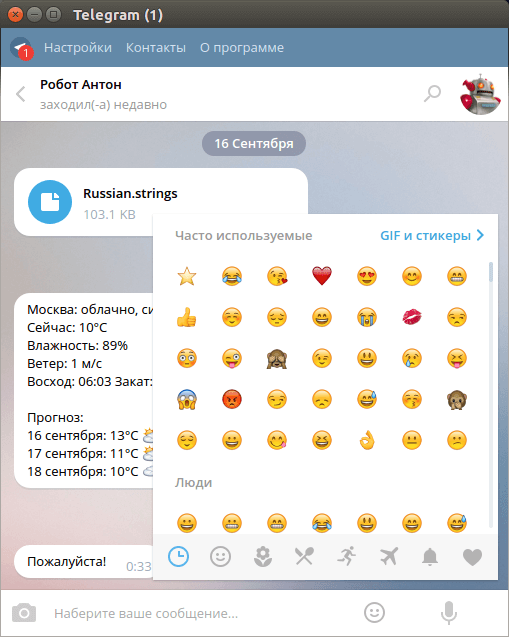
Готово! Вы только что локализовали Telegram Desktop для Windows, OS X или Linux.
Скачайте файл локализации для вашего языка:
Файлы также можно скачать на странице со списком файлов локализации.
Локализация для этой платформы пока недоступна. Следите за обновлениями.
Читайте также:
Сайт про Telegram на русском (неофициальный).
Здесь собраны приложения на базе MTProto, переведена некоторая документация с официального сайта, а также работает Webogram.
Как русифицировать Телеграм с помощью робота
Рад вас снова видеть на страницах моего блога. Последнее время много пишу о Телеграм. Знаете, какой у него главный недостаток? Догадались, наверное. Это отсутствие русского интерфейса.
Вопрос о том, как русифицировать Телеграмм, один из популярнейших в отношении мессенджера. Конечно же я не оставлю этот вопрос без ответа.
Почему так получилось, что одно из самых популярных приложений для общения игнорирует самую большую страну в мире? Оказывается, всему виной банальная обида. Но обо всём по порядку.
Почему в Телеграме нет русского языка
Думаю, всем уже известно, что создателя Телеграм зовут Павел Дуров. Тот самый, который придумал главную соц. сеть всея Руси, – ВКонтакте.
Наверняка многие читали, что Павла вынудили покинуть территорию Российской Федерации в связи с претензиями к нему со стороны правоохранительных органов. Но упорно ходят слухи, что причиной стал передел власти внутри управления ВКонтакте.
В итоге Павел Дуров полностью занимается разработкой мессенджера Телеграм, но к России больше симпатий не испытывает. Он открыто заявляет о том, что русскоязычная аудитория — не приоритет для Telegram. Якобы ситуация на рынке интернет-услуг у нас настолько плачевна, что Павел не видит здесь будущего. Именно поэтому официального русского интерфейса у Телеграм нет.
К этому можно по-разному относиться. Кто-то поддерживает Дурова и доверяет его словам на 100 %. Лично моё мнение — нельзя смешивать личные обиды и бизнес.
Нашим чиновникам не важно, есть ли в программе русский язык или нет. Если решат закрыть — всё равно закроют. А так страдают только простые пользователи, вынужденные искать хитрые способы, чтобы поставить язык в программе.
Как сменить язык
По сути, есть один безопасный способ, это воспользоваться помощником – ботом по имени Антон, это бесплатно.
Все остальные советы по поводу скачивания пакетов локализации со сторонних сайтов небезопасны. Много умников под видом русификаторов распространяют вирусы. Будьте бдительны.
Не рекомендую использовать для русификации файлы, скачанные со сторонних ресурсов.
С процессом установки и регистрации Телеграм вы уже знакомы, поэтому приступаем к изменению языка.
На мобильном устройстве
Шаг 1. Добавить бота, написав в поле поиска @telerobot.
Шаг 2. Появится робот Антон, с которым будете вести чат. Если вам интересны другие боты, то скоро будет статья и о них.
Шаг 3. Добавьте такую команду — «locale android». На Айфоне команда будет «locale ios».
Шаг 4. Антон любезно пришлёт нужный файл.
Шаг 5. Нажмите на него, он сразу начнёт загружаться.
Шаг 6. Далее найдите кнопку с тремя точками, кликните по ней, откроется менюшка, в которой нужно нажать на надпись «Apply localization file».
Шаг 7. Теперь в настройках приложения выбираете русский язык.
Для компьютера
Шаг 1. Принцип тот же. Ищем уже знакомого Антона. Фраза для поиска @telerobot.
Шаг 2. Только команду ему другую задаёте «locale osx» для MacBook и «locale tdesktop» для Windows. Для Винды подойдёт и другая версия команды «locale windows».
Шаг 3. Когда бот пришлёт файл, кликните по нему правой кнопкой мыши и выберите «Save File As…», то есть задайте место его сохранения на жёстком диске компьютера.
Шаг 4. Затем переходим в меню, выбираем «Settings» (Настройки).
Шаг 5. Далее наводим мышку на «Change language» (Изменить язык).
Шаг 6. Теперь внимание, необходимо одновременно зажать на клавиатуре клавиши Alt+Shift и кликнуть левой кнопкой мыши по ссылке. Откроется проводник, найдите файл с языком, выберите его и нажмите внизу открыть.
Приложение сразу попросит перезагрузиться, чтобы изменения вступили в силу.
Телеграм автоматически перезапустится, и вы сможете насладиться новым меню со знакомыми буковками.
В онлайн-версии
Официальной русской веб-версии нет, только англоязычная – web.telegram.org. Поменять язык в ней нельзя.
Ещё один способ перевести Телеграм на русский
Иногда робот Антон берёт отпуск, тогда установить русский язык поможет его сменщик, — бот @RusLangBot.
Схема та же, только немного меняется набор команд. Этому ничего писать не нужно, достаточно нажать «Start» и он сам предложит выбрать нужный вариант.
Смотрите, как это выглядит на моём ПК.
А вот так на Андроид смартфоне.
Заключение
После обновления версии часто слетает русский интерфейс. Так что сохраните статью в закладки, чтобы настроить его заново.
После того, как мы со всем разобрались, предлагаю подписаться на мой канал в Телеграм – @iklife (как это сделать, описано здесь). На нём публикую анонсы самых интересных статей своего блога и много других полезностей.
Конечно, неприятно, когда приходится танцевать с бубном, чтобы включить поддержку родного языка в Телеграм, но ничего не поделаешь.
Друзья, при возникновении проблем с локализацией приложения пишите в комментарии и я помогу советом.